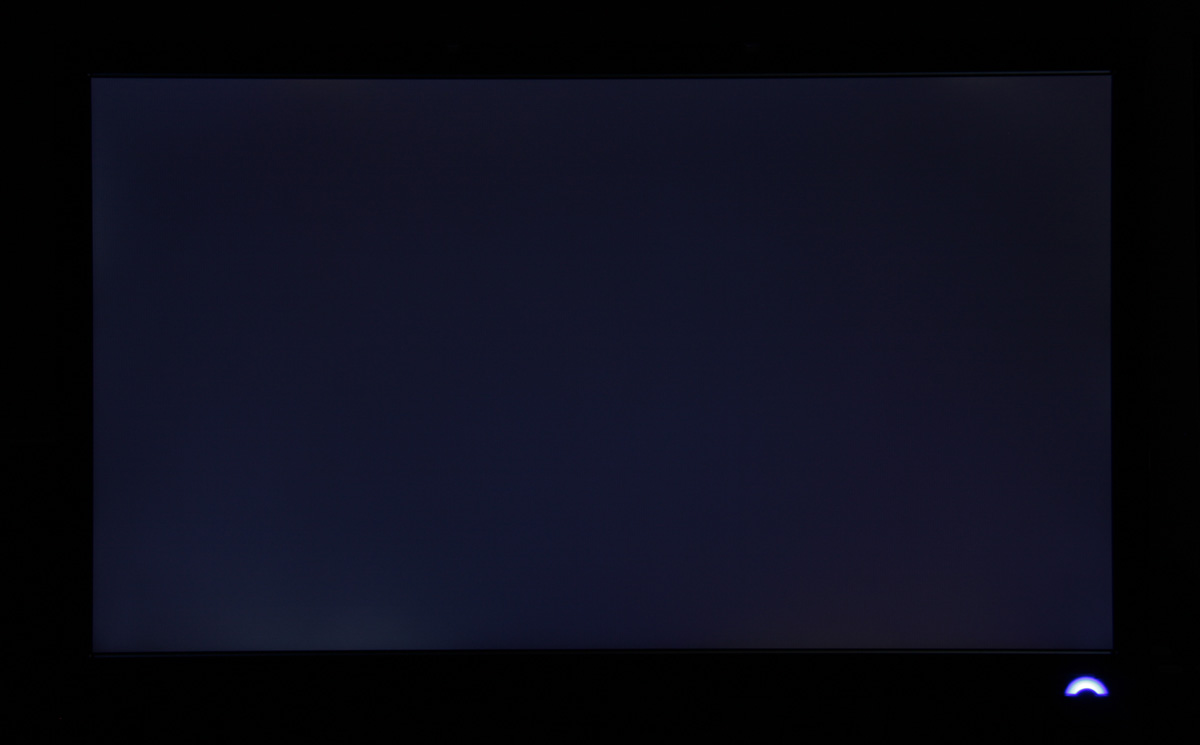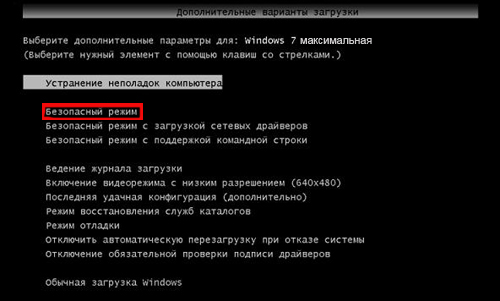Черный экран Windows XP, 7 и 8
Черный экран – черная проблема
«При загрузке виндовс черный экран» — типичный запрос поисковику, который рано или поздно задает любой пользователь. Черный экран Windows 8.1, 8, 7 или XP — очень неприятное явление, из-за которого пользователи теряют не только нервные клетки, но и драгоценные документы, скажем, финансовые отчеты. Только представьте, вы сидите целый вечер за работой, как вдруг, дисплей компьютера гаснет! Очень неприятное зрелище!
Загружается черный экран вместо привычного окна приветствия Windows? В сети можно беспрепятственно найти ответ на вопрос, почему гаснет дисплей после включения компьютера. однако, далеко не все источники информации оказываются полезными. Сегодня, я расскажу вам, как правильно перебороть черный экран при загрузке операционной системы и сохранить свой файлы. Обратите внимание, что и сервисные центры компьютерной помощи оказывают такие услуги, но от стоимости такой «помощи» у большинства людей волосы встают дыбом. Поэтому вы сможете убить одним выстрелом трех зайцев — убрать черный экран Windows 8.1 и любой другой версии, набрать немного опыта, а так же сэкономить свои деньги.
Проблемы с кабелем и монитором
Итак, проработаем запрос «не запускается Windows 7 черный экран». Главное, не подаваться панике и попытаться разобраться с очевидными вещами! Как бы это смешно не прозвучало, но дисплей может потухнуть во время работы из-за проблем с кабелем. Здесь возможные несколько вариантов. Первый из них — юзер случайно дернул провод, из-за чего разъем выскочил из монитора. Соответственно, вы будите глядеть в черный дисплей, а системный блок будет продолжать работать. Кстати, первым делом, обратите внимание на то, работает ли сам системник, если речь идет о стационарном компьютере. Вставьте разъем на свое законное место в VGA или HDMI-порт. Если проблема не пропала, попробуйте заменить сам кабель. Владельцам ноутбука лучше всего проверить – подключен ли блок питания и исправен ли аккумулятор.
Ну а если у вас были веселые выходные, после которых вы не можете ровно стоять на ногах, то рекомендую нажать на кнопку включения монитора. Тогда черный экран пропадает, если, конечно, юзер не забудет включить и системник.
Черный дисплей с работающим системником может указывать на неисправность самого монитора. Подключите к системному блоку телевизор или же любой другой монитор, тогда все и прояснится. Неисправный монитор потребуется заменить или же отдать его в сервисный центр. После замены матрицы экрана, все будет работать, как швейцарские часы. Обратите внимание, что перечисленные проблемы относятся к аппаратным, то есть они не очень подходят под категорию «Windows 8 черный экран».
Неполадки с видеокартой
Продолжая тему аппаратных проблем, из-за которых мы видим черный экран, упомянем о видеокарте. Как вы знаете, этот компонент отвечает за обработку видеоэффектов. При некорректной работе видюшки, на дисплее могут появляться разноцветные полосы и другие «инопланетные узоры». Лично у меня была такая беда на Windows XP. Черный экран на XP может выскакивать сразу после загрузки системы. В большинстве случаев, такая беда случается из-за проблем с видеокартой. Первым делом, попробуйте установить стандартный VGA-драйвер для вашей модели видеокарты. Нередко, корень всех мучений кроется в слишком «навороченном» драйвере и морально устаревшем железе. Как это сделать вы можете узнать здесь.
Охлаждение материнской платы и другие «песни о железе»
«Windows 8 черный экран» может выскочить не только во время начальной загрузки, но в процессе работы. Думаю, это не столь удивительная новость. Поскольку мы говорим об аппаратной составляющей, то здесь подразумевается полное выключение машины. Одной из основных причин является перегрев, после чего ПК автоматически отрубается. Повышение температуры возможно из-за неисправности кулеров или же запыленности корпуса. Попробуйте вскрыть системник и оцените масштабы загрязнений. Дело плохо? Тогда вооружается сухой тканью и пылесосом. Помните, что удалять пыль нужно с предельной осторожностью, старайтесь не повредить конденсаторы и другие мелкие компоненты на печатной плате.
Черный экран после загрузки Windows 7 и других версий может появиться из-за пробоев в питании. За это дело отвечает блок питания, следовательно, проблему нужно искать в нем. Если вы имеет элементарные знания в области радиотехники, то смело разбирайте корпус и проверьте напряжение на БП с помощью вольтметра. Ну а если вы предпочитаете не рисковать, то отнесите машину в ближайший сервисный центр. Ну или попросите друга, это неплохой вариант, а главное, бесплатный.
Не загружается Windows
Плавно переходим к программным неполадкам, которые можно решить собственными силами. Кстати, все описываемые далее методы подойдут для работы с Windows 8, 8.1, 7 и даже XP. Операционка не способна загрузиться из-за ряда причин, первое что стоит опробовать – войти через безопасный режим. Делается это все довольно просто – перезагрузите ПК, затем, как только появится картинка диагностики BIOS, нажимайте на F8 и затем выберите «Безопасный режим».
Собственно, безопасный режим – это особый метод запуска Windows, при котором будут работать только жизненно необходимые приложения и службы. И разумеется, эта функция присутствует во всех версиях Windows. «Безопасный режим» бывает очень полезен, когда вместо экрана приветствия, вы видите черный экран XP, 7 или 8. Кстати, помимо темного дисплея, вы можете столкнуться с синим экраном смерти.
Как только юзер войдет в безопасный режим, можно прибегать к следующему шагу – восстановлению системы.
Восстановление системы
Переходим по команде Пуск – Все программы – Стандартные – Служебные – Восстановление системы.
Нажимаем далее и выбираем дату, на которую необходимо выполнить откат.
Подтверждаем восстановление и «Готово».
Напоследок, Windows лишний раз предупредит вас о том, что эту процедуру нельзя будет прервать. Смело соглашаемся!
После перезагрузки Windows оповестит нас об успешном заврешении.
Восстановление с загрузочного диска
И еще один вариант восстановления, который применяется в тех случаях, если вам не удается зайти в безопасный режим и черный экран Windows продолжает портить вам настроение. Откат в этом случае, выполняется с помощью загрузочного диска. Вставьте этот диск в привод, затем запустите ПК через его, используя BIOS. Более подробно об этом читайте здесь.
Выбираем «Восстановление», как показано на скриншоте выше.
В новом меню, еще раз кликаем по «Восстановлению». Затем появится привычное окошко с первичными настройками.
Собственно, дальнейший процесс восстановления будет аналогичен тому, который мы провернули в предыдущей главе.
Вредоносные программы
Сегодня уже ни для кого не секрет, что компьютерные вирусы гуляют по всюду. Они так же могут стать инициаторами загрузки Windows XP с черным экраном. Как и в предыдущих главах, сейчас речь пойдет обо всех операционках семейства Windows. Самый простой вариант действий – найти этот процесс в диспетчере задач и вручную завершить его. Конечно, это сработает, только если компьютер после загрузки Windows сможет работать кое-какое время.
Есть и другой вариант! Откройте «Диспетчер задач» (CTRL+SHIFT+ESC), затем выберите «Приложение», потом – «Новая задача». В новом окошке, необходимо прописать Regedit.
Вы увидите окошко реестра.
Наша задача перейти по веточке HKEY_LOCAL_MACHINE / SOFTWARE / Microsoft / WindowsNT / CurrentVersion / Winlogon. Кликните дважды по «Shell». В новом окошке удалите все записи, кроме «Explorer.exe».
Так при борьбе с воздействием вирусов можно воспользоваться восстановлением системы. Кроме того не забывайте о существовании антивирусных программ, они тоже иногда бывают полезными!
Переустановка операционной системы
На крайний случай, у вас под рукой должен иметься образ Windows нужной вам версии и системные драйвера. Нередко случается так, что никакие меры не помогают, поэтому юзеру приходится прибегать к универсальным мерам – полной переустановке системы! Более подробно об этом читайте здесь.
Удачной работы и не пусть ваш ПК не приносит вам много горя!
Как установить Windows 10
Черный экран при загрузке XP
Черный экран при загрузке XP возникает при включении компьютера, системный блок при этом издает постоянные сигналы, экран монитора остаётся чёрным. Или вообще сигналов никаких нет и ваш системный блок не подаёт никаких признаков жизни, причин здесь может быть довольно много.
- Друзья время не стоит на месте и статье которую вы сейчас читаете уже более года, недавно у нас вышла новая статья, описывающая более подробно причины возникновения данной неприятности — Почему не включается компьютер.
Такой вариант, компьютер включился нормально, прозвучал один короткий сигнал говорящий нам о том, что процедура POST «самотестирование при включении питания компьютера» пройдено нормально, ваш компьютер при включении как бы проверяет сам себя на работоспособность, то есть компьютер по всем признакам включился нормально, а экран монитора чёрный. В большинстве подобных случаев неисправность связана с монитором, выходом из строя платы формирования и обработки видеосигнала. Эту неисправность мы с вами сами устранить не сможем. Но давайте рассмотрим неполадки, которые тоже часто встречаются и мы сможем устранить их сами.
Черный экран при загрузке XP
Как это не банально звучит, в первую очередь нужно проверить включен ли ваш компьютер, подаётся ли электричество, в каком состоянии сетевой фильтр, а розетки исправны.
Посмотрите как подсоединён монитор к системному блоку если на мониторе периодически загорается индикатор питания, но экран так и остаётся чёрным, проверьте подключение кабеля VGA или DVI, правильно ли они подключены, достаточно ли плотно сидят на своих местах.
У вас элементарно могут слететь драйвера на видеокарту и монитор не сможет отобразить выставленное разрешение экрана, читайте Input Not Supported.
Рассмотрим ещё один вариант, при включении системный блок запускается, но сигнала о пройденной процедуре POST нет, экран чёрный, системный блок работает, в этом случае почти всегда виновата оперативная память, или севшая батарейка CMOS, реже видеокарта.
Давайте попробуем извлечь модули оперативной памяти и посмотреть на контакты, они могут окислиться, тогда их нужно почистить резинкой и поставить на место, попробуйте поменять модули оперативки местами, может на материнской плате присутствуют свободные разъёмы для оперативной памяти попробуйте использовать их, не поленитесь, замените батарейку CMOS на материнской плате, может помочь.
Далее обратите внимание правильно и надёжно подключена видеокарта, как внутри системного блока, так и снаружи, у неё также нужно почистить контакты.

На фото можно увидеть, что кабель DVI не привинчен и не плотно сидит на своём месте.
Другое дело, если системный блок издает постоянные сигналы при включении компьютера, тогда по ним можно определить, какой именно девайс вышел из строя в вашем системном блоке. Например неисправностям видеокарты будет соответствовать один сигнал, а неисправности оперативной памяти другой, процессору третий и так далее, расшифровка звуковых сигналов BIOS описана в нашей статье Звуковые сигналы BIOS.
При неудачном запуске компьютера мы будем пытаться определить неисправность полагаясь на звуковые сигналы BIOS, а что можно сделать когда компьютер не загружается и не выдаёт определенного звукового сигнала, изображение при этом на экране отсутствует.
- Первое, что нужно сделать, это полностью обесточить компьютер и оставить его в покое на некоторое время.
- Второе, удостовериться в правильном подключении всех разъемов и устройств.
- При отключенном питании, откройте корпус и посмотрите плотно ли вставлены в соответствующие разъёмы видеокарта и модули оперативной памяти.
- Если вы до этого экспериментировали с параметрами BIOS, нужно сбросить все настройки по умолчанию, наша статья BIOS настройки по умолчанию .
- Попробуйте запустить компьютер с минимально необходимыми устройствами, если у вас несколько жёстких дисков, оставьте тот на котором установлена операционная система, отключите всевозможные карты расширения, ТВ-тюнеры и так далее, отключите дисковод.
- Подсоединяйте устройства по одному и включайте компьютер, так определится неисправное комплектующее.
- Выньте модули оперативной памяти и посмотрите на контакты, они могут окислиться, потрите их резинкой и поставьте на место, попробуйте поменять модули оперативной памяти местами, если на материнской плате присутствуют свободные разъёмы для оперативки используйте их. Попробуйте вставлять оперативную память по одному модулю по очереди и пробуйте включать компьютер, вероятно какой-то модуль вышел из строя.
- Если вы так не смогли определить неисправность, вспомните какие действия вы производили в последнее время с вашим компьютером, может причина кроется именно в них. Знайте так же, что ни одну комплектующую в вашем компьютере вы сами, своими силами отремонтировать не сможете, и в сервисных центрах этим заниматься не будут. Решается это только заменой неисправного оборудования.
- Севшая батарейка CMOS, так же бывает причиной чёрного экрана.
- Замените кабель для монитора DVI или VGA
Видеокарта PCI Express должна плотно находиться в своём разъёме.

Обязательно закреплена болтом или специальной защёлкой.

Модуль оперативной памяти не плотно находится в своём разъёме.